大家可能都知道,电脑系统是最为重要的东西,一但系统出现问题,如果没有备份,那就得重装。如果有备份,就可以直接把备份的系统调出来还原即可。那么,要怎么备份呢?现在,小编就告诉大家win7系统备份的方法。
第一步、在win7系统中打开控制面板,“备份和还原”,选择设置备份。
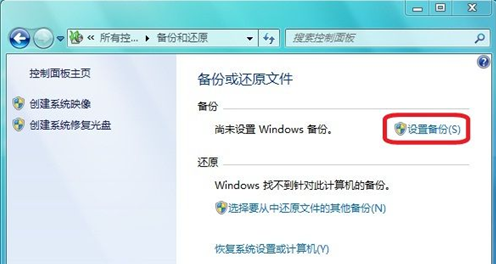
第二步、弹出提示,耐心等待完成。

第三步、选择备份位置,任何超过1G的磁盘以及DVD刻录机会显示在此。

第四步、提示备份内容,可以让Windows选择或自行选择。

第五步、点下一步后出现备份信息,点击保存设置并运行备份。

会看到备份的进度条,请耐心等待。

备份完成,显示备份大小。此时可以管理备份空间,更改计划设置等。至此,本地备份完成。

通过以上5个小步骤,就可以轻松搞定win7系统备份工作,是不是觉得很简单呢?不错,一点也不会麻烦,赶紧也给你的电脑增加一个备份吧!
Copyright ©2018-2023 www.958358.com 粤ICP备19111771号-7 增值电信业务经营许可证 粤B2-20231006